Maison >tutoriels informatiques >Dépannage >Comment modifier les paramètres par défaut du navigateur dans win11
Comment modifier les paramètres par défaut du navigateur dans win11
- WBOYWBOYWBOYWBOYWBOYWBOYWBOYWBOYWBOYWBOYWBOYWBOYWBavant
- 2024-01-09 13:26:212085parcourir
Si plusieurs navigateurs sont installés sur notre ordinateur, le mauvais navigateur sera utilisé lors de l'ouverture de la page Web. À ce stade, nous devons modifier manuellement le navigateur par défaut. Entrez simplement les paramètres de l'application pour le modifier.
Comment changer le navigateur par défaut dans win11
La première étape consiste à cliquer sur le logo Windows en bas pour ouvrir le "Menu Démarrer"
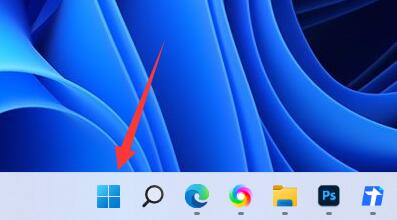
2 Cliquez sur "Paramètres" dans le menu
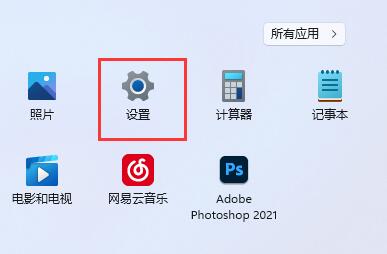 .
.
3. Entrez dans la colonne de gauche « Application »
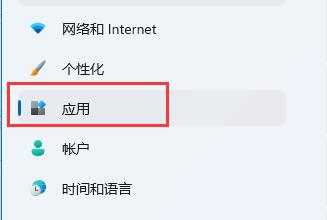
4. Recherchez et cliquez sur l'option « Application par défaut » à droite.
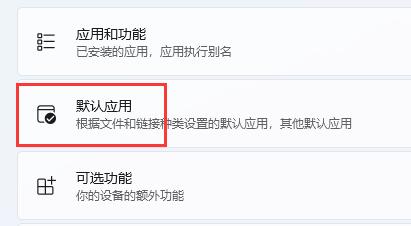
5. Recherchez le navigateur par défaut souhaité dans la liste des applications.
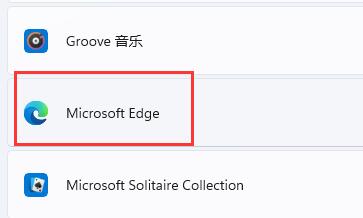
6. Sélectionnez le type de fichier ou de site Web souhaité ci-dessous.
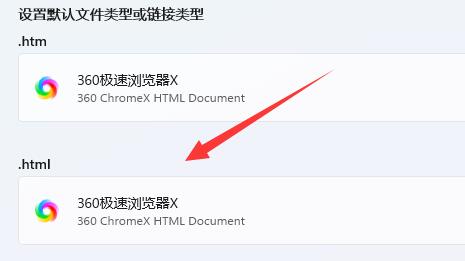
7. Enfin, sélectionnez le navigateur par défaut souhaité et cliquez sur "OK".
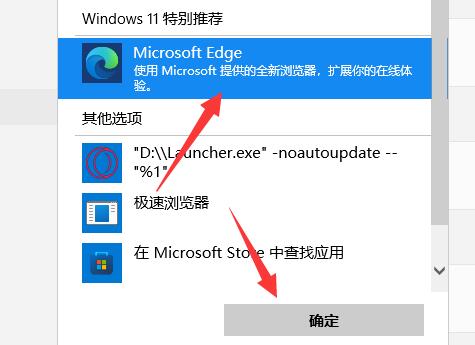
Ps : Si vous souhaitez que tous les liens soient ouverts via ce navigateur, modifiez-les simplement un par un.
Ce qui précède est le contenu détaillé de. pour plus d'informations, suivez d'autres articles connexes sur le site Web de PHP en chinois!

